Sysreset что это за папка в windows 10
Обновлено: 06.07.2024

Windows 10 автоматически создает папки $ GetCurrent и $ SysReset на диске C: \ в определенных ситуациях. Эти папки могут использовать гигабайты пространства, но что они делают, и вы можете удалить их?
Это скрытые файлы, поэтому вам нужно будет показать скрытые файлы в проводнике, чтобы увидеть их.
Что такое $ GetCurrent?
Каталог $ GetCurrent создается во время процесса обновления. Он содержит файлы журнала об этом последнем процессе обновления Windows, а также может содержать файлы установки для этого обновления. В нашей системе папка $ GetCurrent заняла 3,38 гигабайта после обновления до Обновления создателей . Это связано с тем, что в папке содержатся оставшиеся установочные файлы Центра обновления Windows.
При условии, что вам не нужно просматривать файлы журналов, хранящиеся здесь, и вы закончили установку последней версии Центра обновления Windows, эту папку можно безопасно удалить. Теоретически, Windows должна автоматически удалять эти файлы максимум через 30 дней. На практике мы заметили, что эта папка все еще лежала более месяца после обновления до Обновления создателей, поэтому нам пришлось удалить ее самостоятельно.

Что такое $ SysReset?
Папка $ SysReset создается в случае сбоя операции обновления или сброса . Он содержит папку журнала, которая может быть полезна системным администраторам, испытывающим проблемы с обновлением или перезагрузкой ПК.
В нашей системе эта папка была очень маленькой — менее 6 мегабайт при размере 636 КБ.
Если у вас нет проблем с функциями «Обновить» или «Сброс», и вам не нужно просматривать журналы, эту папку можно безопасно удалить.
Можете ли вы удалить их и как?
Средство очистки диска Windows не удаляет эти папки автоматически. Однако он удаляет папки $ WINDOWS.
WS, которые вы также можете видеть на диске C :.
Чтобы избавиться от этих папок, вы можете просто удалить их по старинке. Выберите папки в проводнике, щелкните их правой кнопкой мыши и выберите «Удалить». File Explorer предложит вам предоставить администратору разрешение на их удаление, а затем вы сможете очистить корзину, чтобы освободить место, которое они занимают на вашем устройстве.
Удаление этих папок не вызовет проблем, если вам не нужно просматривать файлы журналов, которые они содержат, и если вы не находитесь в процессе установки нового обновления для Windows. Даже если Windows нужны файлы для установки обновления, она просто загрузит их снова.
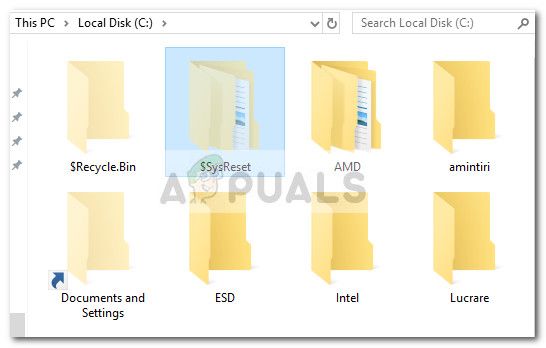
Что такое папка $ SysReset?
Похож на $ GetCurrent папка, $ SYSRESET папка скрыта по умолчанию. Это означает, что вы не сможете увидеть его, если в проводнике не настроено отображение скрытых файлов.
Замечания: Чтобы включить скрытые файлы в проводнике, перейдите в Посмотреть и убедитесь, что поле связано с Скрытые предметы проверено.
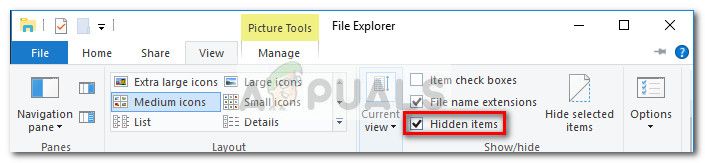
Так же, как $ GetCurrent каталог создается в процессе обновления, $ SYSRESET папка автоматически создается операционной системой, когда вы начинаете выполнять процесс сброса или обновления версии Windows. Цель $ SYSRESET Папка предназначена для хранения различных файлов журнала и документов миграции XML. Эти файлы журналов могут точно определить виновных в случае сбоя операции сброса.
Учитывая тот факт, что файлы журналов не имеют большого использования для обычного пользователя и могут быть прочитаны только опытными системными администраторами, $ SYSRESET можно считать необязательным. Имея это в виду, если вам не нужно просматривать файлы журналов, чтобы выяснить, что пошло не так в процессе сброса, вы можете продолжить и удалить $ SYSRESET папка.
Тем не менее, потому что $ SYSRESET Folde значительно меньше, чем $ GetCurrent удаление директории не окажет такого большого влияния на диск операционной системы.
Как удалить каталог $ SysReset
Средство очистки Windows (Disk Cleanup tool) довольно неплохо удаляет оставшиеся файлы, оставленные различными операциями ОС. Однако в этом случае инструмент очистки не удалит папку $ SysReset автоматически. Это означает, что вам придется сделать это самостоятельно.
Как указано выше, удаление $ SYSRESET не вызовет каких-либо дополнительных проблем для нормальной работы вашего ПК. Если файлы операционной системы когда-либо нужны вашей операционной системе, $ SYSRESET папка просто будет создана снова.
Согласно некоторым отчетам пользователей, существуют определенные ситуации, когда $ SYSRESET папка отказывается удаляться условно. Это может произойти либо из-за поврежденного файла журнала, либо из-за того, что у вас нет соответствующих разрешений. В этом случае перезагрузите компьютер и убедитесь, что вы вошли в свою учетную запись администратора. Если вы все еще не можете удалить $ SYSRESET папку, выполните следующие действия:

- Доступ к Начните меню (нижний левый угол) и введите «CMD»Использовать встроенную функцию поиска. Затем щелкните правой кнопкой мыши на Командная строка и выбрать Запустить от имени администратора открыть командную строку с повышенными правами.
- В командной строке с повышенными привилегиями введите следующую команду и нажмите Войти удалить $ SYSRESET папка:
RD / S / Q «C: \ $ SysReset» - Это оно. Папка $ SysReset должна быть удалена. Вы можете закрыть командную строку с повышенными правами и посмотреть, была ли удалена папка, перейдя к ее местоположению вручную.
Если вы включили отображение скрытых файлов и папок на своем ПК с Windows и открыли диск C, возможно, вы видели скрытую папку $ SysReset. Может быть, вы задавались вопросом, что находится в этой папке и безопасно ли ее удалить. В этом посте объясняется, что такое папка $ SysReset и как ее удалить.

Папка $ SysReset в Windows 10
Папка $ SysReset создается при выполнении обновления или сброса системы на компьютере с Windows 10. Это скрытая папка, поэтому, чтобы увидеть ее, вам нужно будет заставить Windows отображать скрытые файлы и папки. Эта папка, расположенная на диске C, содержит информацию, варьирующуюся от файлов журналов до XML-документов миграции, каждая из которых содержит полезную информацию для судебного эксперта.

Эта папка $ SysReset также содержит дополнительную папку Logs, которая содержит файл .etl. Это также создает .etl файл с другим именем (sysreset_exe_BootUX.etl) внутри C: Recovery Logs, который может помочь пользователю найти и собрать отчет и ошибку.
Как удалить папку $ SysReset
Удалить это просто. Просто щелкните правой кнопкой мыши папку $ SysReset, а затем выберите параметр «Удалить», чтобы переместить папку в корзину. Если вы хотите полностью удалить папку, выберите папку, удерживая нажатой кнопку Сдвиг клавишу, а затем нажмите Удалить ключ.
Перезагрузите компьютер, войдите в систему как администратор и затем удалите папку.
Если вы по-прежнему не можете удалить его, вы можете использовать бесплатное программное обеспечение для удаления не удаляемых и заблокированных папок.
Читайте дальше о папках $ Windows.

.
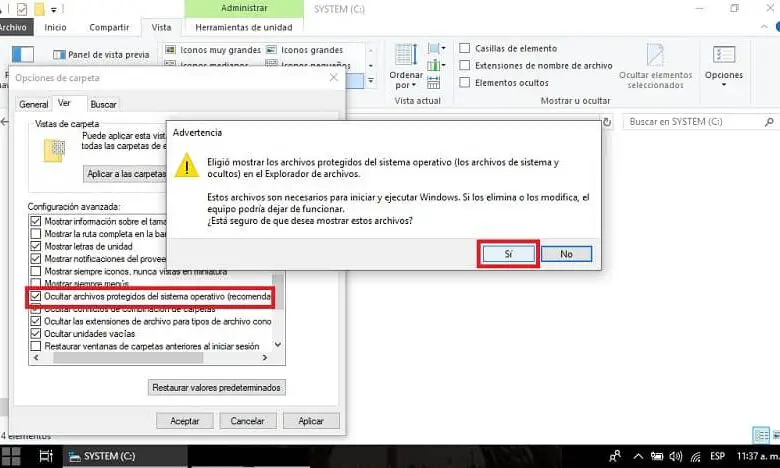
В Windows есть множество папок с бесконечным количеством применений и целей. А когда мы активируем возможность видеть скрытые файлы, появляется еще больше папок. Таль видит, что у меня есть это видел или слышал о папке $ SysReset, но не знаю q шляпа и как удалите папку SysReset $ в Windows 10. В этой статье объясняется, как сделать легко.
Что такое папка $ SysReset и для чего она используется?
Если вы видите эту папку на своем компьютере, вам не нужно беспокоиться о том, что это вирус. Это досье на самом деле является реакцией автоматическая когда происходит ошибка при сбросе или Обновление Windows 10 . Это может быть полезно, если вы хотите узнать, почему произошла ошибка при перезагрузке системы, потому что у нее есть некоторая информация об этом.
Мы можем найти эту папку в Диск C операционной системы Windows . Кроме того, эта папка скрыта в системе, поэтому, чтобы просмотреть или убедиться, что она у вас есть, вам нужно сначала сделать несколько вещей.
Прежде всего, вам нужно перейти на диск C вашего ПК, а затем в верхней части окна найти и щелкнуть раздел Просмотр. Оказавшись там, найдите ящик со скрытыми предметами и нажмите на него, чтобы показать скрытые предметы на вашем ПК.
Затем в правой верхней части экрана нужно нажать на Параметры> Изменить папку и параметры поиска . Затем откроется новое окно с довольно широким меню, но вам нужно перейти к опции «Показать» и установить флажок «Показать скрытые файлы, папки и диски».
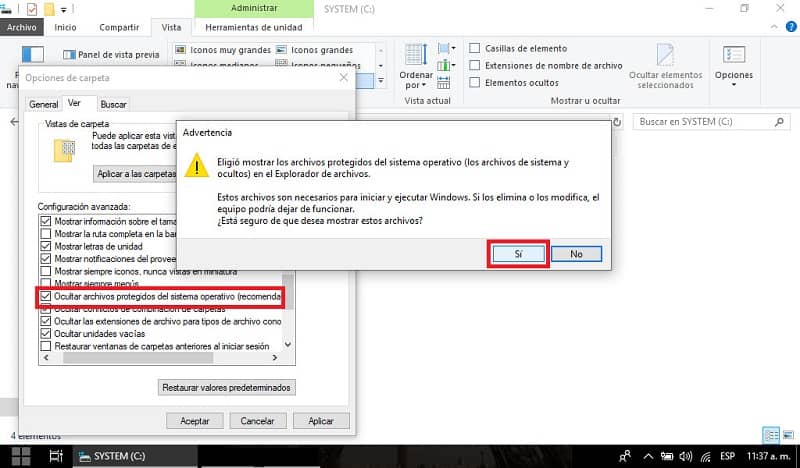
Как вы видели, это очень простой способ узнайте, есть ли на вашем компьютере какие-либо скрытые файлы . Если, по вашему мнению, вы считаете, что без этого файла можно обойтись, вы можете узнать, как его быстро и легко устранить.
Как убрать в Windows 10?
Удаление папки $ SysReset не требует много шагов или длительного и сложного процесса. Вам понадобится всего несколько бесплатных минут и ваш компьютер, чтобы завершить процесс, который мы проведем ниже.
Во всем этом процессе самый простой способ - удалить папку $ SysReset, а затем это просто сделать с помощью выбрав, а затем нажав на опцию «Удалить» . Таким образом, мы отправляем его только в корзину, потому что для его окончательного удаления необходимо что-то еще.
Чтобы удалить эту папку навсегда, вы должны выбрать ее и оставить Клавиши Shift и Delete . Когда вы активируете это действие, должно появиться окно с запросом разрешения администратора на выполнение этого действия.
В этом окне вам нужно нажать «Продолжить», а затем ввести свой пароль администратора Windows и, таким образом, иметь возможность продолжить действие, закончившись безвозвратным удалением папки $ SysReset. Если ты этого не помнишь, ты всегда можешь верни свое слово de пропуск администратора в Windows 10.
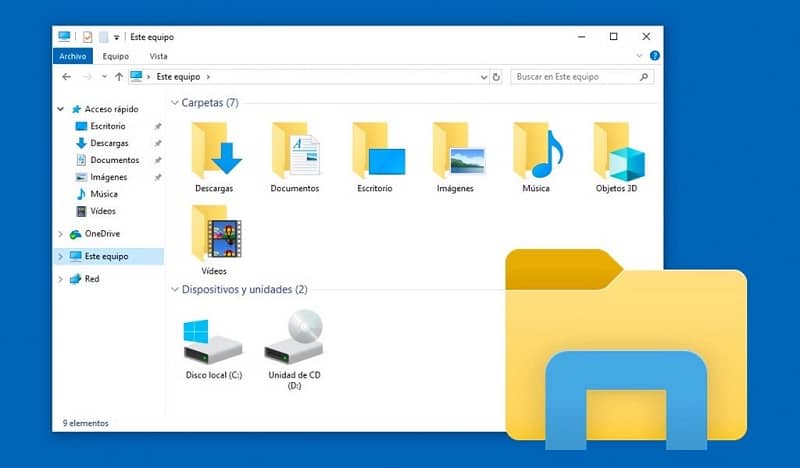
В этом небольшом руководстве вы узнали, как легко удалить папку $ SysReset из Windows 10. Таким образом, вы можете сделать это сами, причем очень быстро, к тому же на выполнение всего необходимого процесса уйдет несколько минут.
Чтобы, когда ты все делаешь и удалить папку , вы останетесь довольны всем, чего достигли сами.
Читайте также:

